Book Appointment Now
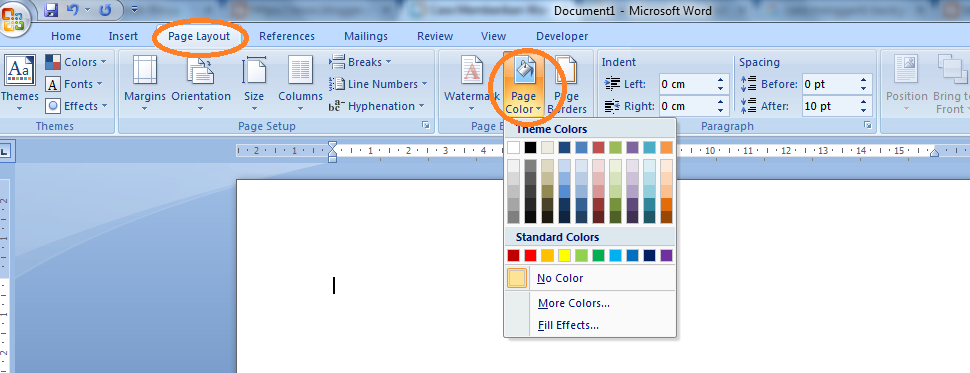
Cara mengubah background microsoft word 2007
Menguasai Kanvas Digital: Panduan Lengkap Mengubah Latar Belakang Dokumen di Microsoft Word 2007
Microsoft Word 2007, meskipun sudah tidak lagi menjadi versi terbaru dari suite Office, masih banyak digunakan oleh individu dan organisasi di seluruh dunia. Antarmuka "Ribbon" yang diperkenalkan pada versi ini membawa perubahan signifikan dalam cara pengguna berinteraksi dengan fitur-fitur Word. Salah satu fitur yang sering diabaikan, namun sangat powerful, adalah kemampuan untuk mengubah latar belakang dokumen.
Mengubah latar belakang dokumen Word Anda bukan hanya tentang estetika semata. Ini bisa meningkatkan daya tarik visual, memperkuat branding, memberikan konteks tematik, atau bahkan membantu dalam membaca dokumen yang panjang. Artikel ini akan memandu Anda secara mendetail melalui berbagai cara untuk memodifikasi latar belakang di Word 2007, mulai dari warna solid sederhana hingga gambar kustom yang kompleks, serta membahas pertimbangan penting lainnya.
Memahami Antarmuka Word 2007: Di Mana Semuanya Berada?
Sebelum kita menyelam ke langkah-langkah spesifik, penting untuk mengingat kembali struktur antarmuka Word 2007. Tidak seperti versi sebelumnya yang menggunakan menu drop-down, Word 2007 memperkenalkan "Ribbon" yang terorganisir dalam tab dan grup. Untuk urusan latar belakang dokumen, fokus utama kita akan berada pada tab "Page Layout" dan grup "Page Background".
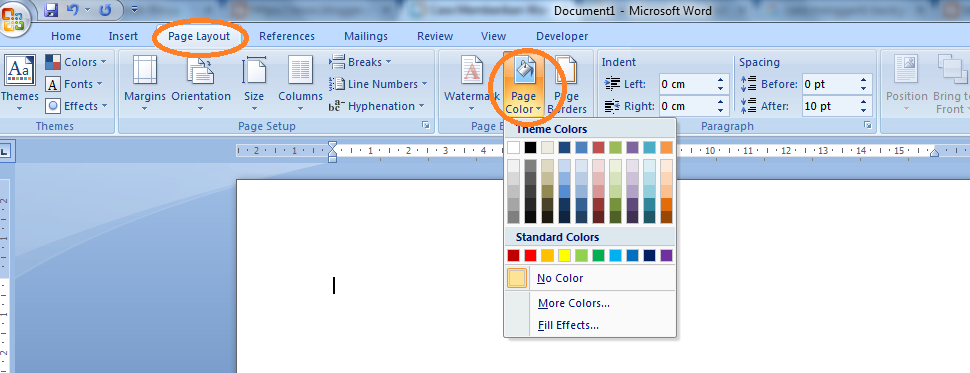
Di dalam grup "Page Background", Anda akan menemukan tiga opsi utama yang akan kita bahas:
- Page Color (Warna Halaman): Untuk mengubah warna solid, gradien, tekstur, pola, atau bahkan gambar sebagai latar belakang halaman.
- Watermark (Tanda Air): Untuk menambahkan teks atau gambar semi-transparan di belakang konten dokumen.
- Page Borders (Batas Halaman): Meskipun bukan latar belakang dalam arti sempit, ini sering digunakan bersamaan untuk memperindah tampilan halaman. Namun, fokus utama kita adalah pada dua opsi pertama.
Mari kita mulai dengan metode yang paling umum: mengubah warna halaman.
Metode 1: Mengubah Warna Halaman (Page Color) – Menjelajahi Spektrum Visual
Opsi "Page Color" adalah cara paling langsung untuk memberikan latar belakang pada dokumen Anda. Namun, jangan salah sangka, ia menawarkan lebih dari sekadar warna solid. Anda dapat menggunakan gradien, tekstur, pola, atau bahkan gambar kustom.
Langkah-langkah Mengubah Warna Halaman:
- Buka Dokumen Anda: Mulai dengan dokumen Word 2007 yang ingin Anda ubah latar belakangnya.
- Akses Tab "Page Layout": Klik pada tab "Page Layout" di bagian atas jendela Word.
- Temukan Grup "Page Background": Di dalam tab "Page Layout", cari grup bernama "Page Background".
- Klik "Page Color": Di dalam grup "Page Background", klik pada tombol "Page Color". Sebuah galeri warna akan muncul.
Opsi dalam "Page Color":
A. Warna Solid (Solid Colors)
- Theme Colors (Warna Tema): Ini adalah palet warna yang diatur oleh tema dokumen Anda saat ini. Menggunakan warna tema membantu menjaga konsistensi desain di seluruh dokumen.
- Standard Colors (Warna Standar): Ini adalah palet warna dasar yang umum (merah, biru, hijau, dll.).
- More Colors (Warna Lainnya): Jika Anda tidak menemukan warna yang Anda inginkan di palet standar, klik "More Colors". Ini akan membuka kotak dialog "Colors" di mana Anda dapat:
- Standard: Memilih dari spektrum warna yang lebih luas.
- Custom: Memasukkan nilai RGB (Red, Green, Blue) atau HSL (Hue, Saturation, Luminance) untuk mendapatkan warna yang sangat spesifik, atau menggunakan pemilih warna interaktif. Ini sangat berguna untuk pencocokan warna merek atau desain yang presisi.
- No Color (Tanpa Warna): Jika Anda ingin menghapus latar belakang warna yang sudah ada, pilih opsi ini.
B. Efek Isian (Fill Effects) – Lebih dari Sekadar Warna
Di bagian bawah menu "Page Color", Anda akan menemukan opsi "Fill Effects…". Ini adalah tempat keajaiban visual terjadi, memungkinkan Anda menambahkan gradien, tekstur, pola, atau gambar sebagai latar belakang.
-
Klik "Fill Effects…": Setelah mengklik "Page Color", pilih "Fill Effects…". Kotak dialog "Fill Effects" akan muncul dengan empat tab: Gradient, Texture, Pattern, dan Picture.
-
Tab 1: Gradient (Gradien)
- Colors (Warna):
- One Color: Pilih satu warna, lalu atur seberapa terang atau gelap gradiennya.
- Two Colors: Pilih dua warna, dan Word akan menciptakan transisi halus di antara keduanya.
- Preset: Pilih dari gradien yang sudah ditentukan sebelumnya (misalnya, Early Sunset, Late Sunset, Daybreak).
- Shading Styles (Gaya Bayangan): Menentukan arah gradien:
- Horizontal: Warna berubah dari kiri ke kanan.
- Vertical: Warna berubah dari atas ke bawah.
- Diagonal Up/Down: Warna berubah secara diagonal.
- From Corner: Gradien memancar dari salah satu sudut.
- From Center: Gradien memancar dari tengah halaman.
- Variants (Varian): Setelah memilih gaya bayangan, Anda akan melihat beberapa varian gradien. Pilih yang paling Anda sukai dan klik "OK".
- Kapan Menggunakan: Gradien cocok untuk memberikan tampilan yang modern dan halus, sering digunakan dalam presentasi atau dokumen yang membutuhkan sentuhan artistik tanpa terlalu ramai.
- Colors (Warna):
-
Tab 2: Texture (Tekstur)
- Pilih Tekstur: Word menyediakan berbagai tekstur bawaan seperti kertas daur ulang, marmer, atau butiran kayu. Klik pada salah satu tekstur yang Anda inginkan.
- Other Texture…: Jika Anda memiliki file gambar tekstur sendiri (misalnya, gambar dinding bata, kain), Anda bisa mengklik "Other Texture…" untuk menelusuri dan menggunakannya. Pastikan gambar tekstur Anda memiliki pola yang dapat diulang dengan baik (seamless).
- Kapan Menggunakan: Tekstur dapat menambah kedalaman dan sentuhan taktil pada dokumen, ideal untuk undangan, pamflet, atau dokumen yang ingin terlihat lebih "organik" atau memiliki tema tertentu.
-
Tab 3: Pattern (Pola)
- Foreground (Latar Depan) & Background (Latar Belakang): Pilih dua warna yang akan membentuk pola.
- Pilih Pola: Word menyediakan berbagai pola geometris (garis-garis, kotak-kotak, titik-titik, dll.). Pilih pola yang Anda inginkan.
- Kapan Menggunakan: Pola dapat memberikan tampilan yang lebih grafis dan terstruktur. Cocok untuk dokumen yang membutuhkan estetika retro, teknis, atau hanya ingin tampil berbeda dengan pola berulang yang jelas.
-
Tab 4: Picture (Gambar)
- Select Picture… (Pilih Gambar…): Klik tombol ini untuk menelusuri dan memilih file gambar dari komputer Anda. Word mendukung format gambar umum seperti JPG, PNG, BMP, GIF.
- Perilaku Gambar: Gambar yang Anda pilih akan diulang (tiled) di seluruh halaman jika ukurannya lebih kecil dari halaman, atau akan memanjang/memotong jika ukurannya terlalu besar. Anda tidak memiliki kontrol langsung atas penskalaan atau posisi gambar seperti pada objek gambar biasa. Untuk kontrol lebih, pertimbangkan menggunakan Watermark.
- Kapan Menggunakan: Menggunakan gambar sebagai latar belakang dapat memberikan efek visual yang dramatis. Ideal untuk kop surat perusahaan (logo besar semi-transparan), kartu ucapan, atau dokumen yang membutuhkan citra visual yang kuat di baliknya. Pastikan gambar memiliki resolusi yang baik dan tidak mengganggu teks.
-
Pertimbangan Penting untuk Warna Halaman (Page Color):
- Pencetakan: Secara default, latar belakang warna halaman tidak akan dicetak. Ini adalah pengaturan umum di sebagian besar program pengolah kata untuk menghemat tinta. Jika Anda ingin latar belakang dicetak, Anda harus mengaktifkan opsi ini secara manual:
- Klik Tombol Office (bulat di kiri atas jendela Word).
- Klik "Word Options" di bagian bawah menu.
- Di jendela "Word Options", pilih kategori "Display".
- Di bagian "Printing options", centang kotak "Print background colors and images".
- Klik "OK".
- Keterbacaan: Pastikan ada kontras yang cukup antara warna latar belakang dan warna teks Anda. Latar belakang yang terlalu ramai atau terlalu gelap/terang dapat membuat teks sulit dibaca.
- Ukuran File: Menambahkan gambar atau tekstur yang kompleks dapat meningkatkan ukuran file dokumen Anda.
Metode 2: Menambahkan Tanda Air (Watermark) – Pesan Tersembunyi di Balik Teks
Watermark adalah gambar atau teks semi-transparan yang muncul di belakang konten utama dokumen Anda. Ini sering digunakan untuk menunjukkan status dokumen (misalnya, "Draft", "Confidential"), branding (logo perusahaan), atau hak cipta.
Langkah-langkah Menambahkan Watermark:
- Buka Dokumen Anda: Pastikan dokumen Word 2007 Anda terbuka.
- Akses Tab "Page Layout": Klik pada tab "Page Layout".
- Temukan Grup "Page Background": Cari grup "Page Background".
- Klik "Watermark": Di dalam grup "Page Background", klik pada tombol "Watermark". Sebuah menu akan muncul dengan pilihan tanda air bawaan dan opsi kustom.
Opsi dalam "Watermark":
A. Watermark Bawaan (Built-in Watermarks)
Word menyediakan beberapa watermark bawaan yang umum digunakan, seperti "Confidential", "Do Not Copy", "Draft", atau "Sample". Anda bisa memilih salah satunya untuk diterapkan dengan cepat.
B. Watermark Teks Kustom (Custom Text Watermark)
- Klik "Custom Watermark…": Dari menu "Watermark", pilih "Custom Watermark…".
- Pilih "Text watermark": Di kotak dialog "Printed Watermark", pilih opsi "Text watermark".
- Konfigurasi Teks:
- Text (Teks): Ketik teks yang ingin Anda gunakan sebagai watermark (misalnya, "Rahasia Perusahaan", "Hak Cipta PT. ABC").
- Font (Font): Pilih jenis font untuk teks Anda.
- Size (Ukuran): Pilih ukuran font. Anda bisa menggunakan "Auto" agar Word menyesuaikan ukurannya secara otomatis, atau menentukan ukuran tertentu.
- Color (Warna): Pilih warna untuk teks watermark. Biasanya, warna abu-abu muda atau warna yang kontras rendah dengan latar belakang adalah yang terbaik.
- Layout (Tata Letak):
- Diagonal: Teks akan muncul secara diagonal di seluruh halaman.
- Horizontal: Teks akan muncul secara horizontal di tengah halaman.
- Semitransparent (Semi-transparan): Pastikan kotak ini dicentang. Ini membuat watermark terlihat tembus pandang, sehingga tidak mengganggu keterbacaan teks utama. Jika Anda ingin watermark lebih menonjol, Anda bisa menghilangkan centang ini, tetapi biasanya tidak disarankan.
- Klik "OK": Setelah mengatur semua opsi, klik "OK" untuk menerapkan watermark.
C. Watermark Gambar Kustom (Custom Picture Watermark)
- Klik "Custom Watermark…": Dari menu "Watermark", pilih "Custom Watermark…".
- Pilih "Picture watermark": Di kotak dialog "Printed Watermark", pilih opsi "Picture watermark".
- Pilih Gambar:
- Select Picture… (Pilih Gambar…): Klik tombol ini untuk menelusuri dan memilih file gambar dari komputer Anda. Ini sering digunakan untuk logo perusahaan.
- Konfigurasi Gambar:
- Scale (Skala): Pilih ukuran gambar watermark Anda. Anda bisa memilih "Auto" agar Word menyesuaikan ukurannya, atau memilih persentase (misalnya, 50%, 100%, 200%) untuk memperbesar atau memperkecil gambar.
- Washout (Pudar): Pastikan kotak ini dicentang. Opsi ini akan mencerahkan dan mengurangi kontras gambar, membuatnya terlihat lebih tembus pandang dan tidak terlalu mengganggu teks. Jika Anda ingin gambar muncul dengan warna aslinya (tetapi berisiko mengganggu teks), Anda bisa menghilangkan centang ini.
- Klik "OK": Setelah mengatur opsi, klik "OK" untuk menerapkan watermark.
D. Menghapus Watermark (Remove Watermark)
Jika Anda ingin menghilangkan watermark dari dokumen Anda:
- Akses Tab "Page Layout".
- Klik "Watermark".
- Pilih "Remove Watermark" di bagian bawah menu.
Pertimbangan Penting untuk Watermark:
- Keterbacaan: Tujuan utama watermark adalah memberikan informasi tambahan tanpa mengganggu konten utama. Pastikan watermark cukup transparan dan tidak terlalu menonjol.
- Posisi: Watermark secara otomatis ditempatkan di tengah halaman. Untuk penempatan yang lebih presisi, Anda mungkin perlu mengonversi dokumen ke format PDF dan menggunakan perangkat lunak pengeditan PDF.
- Konsistensi: Jika dokumen Anda memiliki banyak halaman, watermark akan muncul di setiap halaman secara otomatis.
- Ukuran File: Gambar watermark, terutama yang beresolusi tinggi, dapat menambah ukuran file dokumen Anda.
Tips dan Praktik Terbaik dalam Menggunakan Latar Belakang Dokumen
-
Pertimbangkan Tujuan Dokumen:
- Profesional/Formal: Pilih latar belakang yang sederhana, seperti warna solid yang lembut atau watermark logo perusahaan yang samar. Hindari warna atau pola yang terlalu mencolok.
- Kreatif/Personal: Anda bisa lebih berani dengan gradien, tekstur, atau gambar yang lebih ekspresif, misalnya untuk undangan, poster, atau dokumen pribadi.
- Internal/Eksternal: Untuk dokumen internal, mungkin lebih longgar. Untuk dokumen eksternal yang akan dicetak atau dibagikan ke klien, pastikan latar belakang tidak mengganggu profesionalisme.
-
Uji Keterbacaan (Readability):
- Selalu periksa bagaimana teks Anda terlihat di atas latar belakang yang Anda pilih. Apakah ada kontras yang cukup? Apakah mata Anda mudah lelah?
- Gunakan kombinasi warna yang kontras tinggi untuk teks dan latar belakang (misalnya, teks gelap di latar belakang terang, atau sebaliknya). Hindari warna yang terlalu mirip (misalnya, teks abu-abu terang di latar belakang putih).
-
Pikirkan Pencetakan:
- Ingatlah bahwa sebagian besar latar belakang (Page Color) tidak akan dicetak secara default. Selalu aktifkan opsi "Print background colors and images" jika Anda ingin latar belakang Anda muncul di hasil cetak.
- Cetak halaman percobaan sebelum mencetak seluruh dokumen, terutama jika Anda menggunakan warna gelap atau gambar. Warna di layar mungkin terlihat berbeda pada kertas.
- Pencetakan latar belakang warna atau gambar akan menghabiskan lebih banyak tinta printer Anda.
-
Manfaatkan "No Color" dan "Remove Watermark":
- Jangan ragu untuk bereksperimen. Jika Anda tidak menyukai hasilnya, Anda selalu bisa kembali ke "No Color" untuk Page Color atau "Remove Watermark" untuk Watermark.
-
Ukuran File:
- Terutama saat menggunakan gambar kustom sebagai latar belakang atau watermark, perhatikan ukuran file gambar Anda. Gambar beresolusi sangat tinggi dapat membuat file Word Anda menjadi sangat besar, yang bisa memperlambat kinerja dan menyulitkan berbagi dokumen. Kompres gambar sebelum menyisipkannya jika memungkinkan.
-
Aksesibilitas:
- Untuk dokumen yang akan dibaca oleh orang lain, terutama mereka dengan gangguan penglihatan, pertimbangkan untuk menjaga latar belakang tetap sederhana dan kontras tinggi. Latar belakang yang terlalu ramai atau warna yang kurang kontras dapat menyulitkan pembacaan bagi sebagian orang.
Kesimpulan
Mengubah latar belakang di Microsoft Word 2007 adalah cara yang efektif untuk meningkatkan daya tarik visual dan fungsionalitas dokumen Anda. Baik itu untuk branding dengan logo perusahaan sebagai watermark, memberikan nuansa profesional dengan warna solid yang lembut, atau menciptakan suasana tertentu dengan tekstur atau gradien, Word 2007 menyediakan berbagai alat untuk mencapai tujuan Anda.
Dengan memahami fitur-fitur "Page Color" dan "Watermark" di tab "Page Layout", serta mempertimbangkan praktik terbaik seperti keterbacaan dan pencetakan, Anda dapat menguasai kanvas digital Word 2007 dan membuat dokumen yang tidak hanya informatif tetapi juga menarik secara visual. Jangan takut untuk bereksperimen dan menemukan gaya yang paling sesuai untuk kebutuhan Anda.

